Do muốn để tập trung vào công việc nên nhiều người chọn cách tắt âm thanh trên Windows. Tuy nhiên, chính điều đó lại gây không ít rắc rối cho bạn khi chẳng may soạn thảo văn bản và nhấn nhầm phím Caps Lock, trong khi một số loại máy không có đèn báo. Trước đây, chúng tôi có hướng dẫn bạn cách thiết lập tạo tiếng Beep khi nhấn phím Caps Lock trên Windows 7. Trong bài viết này, Quản trị mạng sẽ tiếp tục hướng dẫn bạn tạo âm thông báo khi nhấn vào 3 nút Caps Lock, Num Lock, hoặc Scroll Lock trên Windows 10 giúp bạn dễ dàng quản lý các phím hơn.
- 5 cách làm trong bài sẽ giúp Windows 10 của bạn "nhanh như gió"
- Cách mở bàn phím ảo trong Windows 10
- Những cách tắt máy tính trên Windows 10
Bước 1:
Tại màn hình Windows 10, bạn nhấn vào biểu tượng nút Start và chọn Settings.
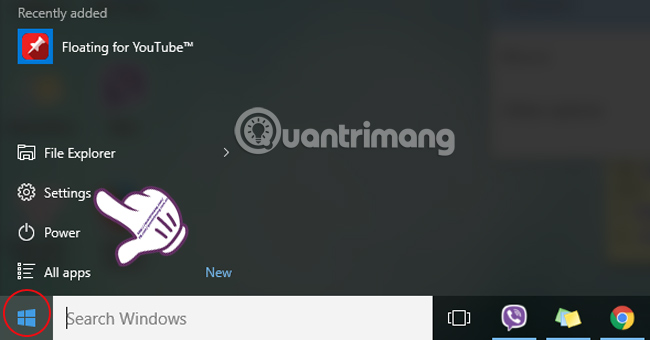
Bước 2:
Trong giao diện Settings, chúng ta tìm và nhấn vào phần Ease of Access.
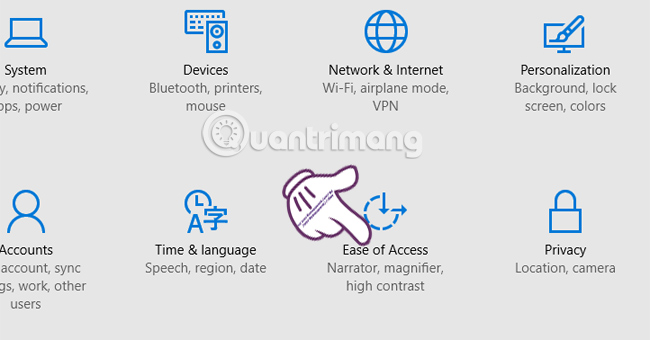
Bước 3:
Tại giao diện menu bên trái của Ease of Access, click chuột vào phần Keyboard.
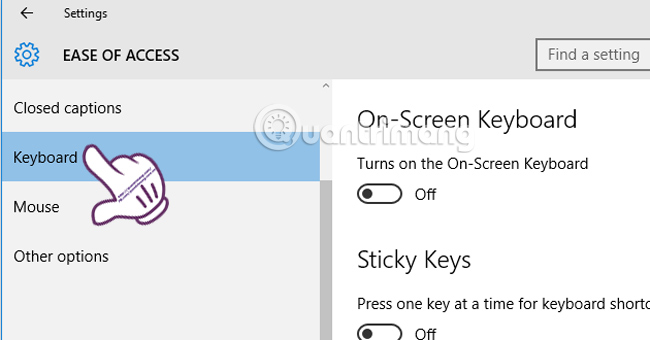
Bước 4:
Tiếp theo, tại giao diện bên phải chúng ta sẽ tìm đến phần Toggle Keys và gạt thanh ngang sang bên phải để bật (ON) ở tùy chọn Hear a tone when you press Caps Lock, Num Lock, and Scroll Lock.
Ngay sau đó, chế độ Turn on Toggle Keys by holding the NUM LOCK key for 5 seconds cũng sẽ tự động được bật.
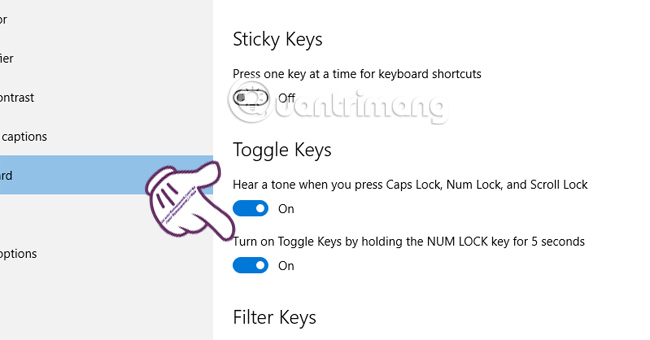
Từ giờ, bạn sẽ không lo việc gõ nhầm vào các phím Caps Lock, Num Lock, hay Scroll Lock. Hoặc sẽ có thông báo ngay khi chúng ta ấn vào các phím đó. Việc soạn thảo văn bản sẽ trở nên dễ dàng hơn rất nhiều.
Tham khảo thêm các bài sau đây:
Chúc các bạn thực hiện thành công!
 Công nghệ
Công nghệ  AI
AI  Windows
Windows  iPhone
iPhone  Android
Android  Học CNTT
Học CNTT  Download
Download  Tiện ích
Tiện ích  Khoa học
Khoa học  Game
Game  Làng CN
Làng CN  Ứng dụng
Ứng dụng 








 Windows 11
Windows 11  Windows 10
Windows 10  Windows 7
Windows 7  Windows 8
Windows 8  Cấu hình Router/Switch
Cấu hình Router/Switch 









 Linux
Linux  Đồng hồ thông minh
Đồng hồ thông minh  macOS
macOS  Chụp ảnh - Quay phim
Chụp ảnh - Quay phim  Thủ thuật SEO
Thủ thuật SEO  Phần cứng
Phần cứng  Kiến thức cơ bản
Kiến thức cơ bản  Lập trình
Lập trình  Dịch vụ ngân hàng
Dịch vụ ngân hàng  Dịch vụ nhà mạng
Dịch vụ nhà mạng  Dịch vụ công trực tuyến
Dịch vụ công trực tuyến  Quiz công nghệ
Quiz công nghệ  Microsoft Word 2016
Microsoft Word 2016  Microsoft Word 2013
Microsoft Word 2013  Microsoft Word 2007
Microsoft Word 2007  Microsoft Excel 2019
Microsoft Excel 2019  Microsoft Excel 2016
Microsoft Excel 2016  Microsoft PowerPoint 2019
Microsoft PowerPoint 2019  Google Sheets
Google Sheets  Học Photoshop
Học Photoshop  Lập trình Scratch
Lập trình Scratch  Bootstrap
Bootstrap  Văn phòng
Văn phòng  Tải game
Tải game  Tiện ích hệ thống
Tiện ích hệ thống  Ảnh, đồ họa
Ảnh, đồ họa  Internet
Internet  Bảo mật, Antivirus
Bảo mật, Antivirus  Doanh nghiệp
Doanh nghiệp  Video, phim, nhạc
Video, phim, nhạc  Mạng xã hội
Mạng xã hội  Học tập - Giáo dục
Học tập - Giáo dục  Máy ảo
Máy ảo  AI Trí tuệ nhân tạo
AI Trí tuệ nhân tạo  ChatGPT
ChatGPT  Gemini
Gemini  Điện máy
Điện máy  Tivi
Tivi  Tủ lạnh
Tủ lạnh  Điều hòa
Điều hòa  Máy giặt
Máy giặt  Quạt các loại
Quạt các loại  Cuộc sống
Cuộc sống  TOP
TOP  Kỹ năng
Kỹ năng  Món ngon mỗi ngày
Món ngon mỗi ngày  Nuôi dạy con
Nuôi dạy con  Mẹo vặt
Mẹo vặt  Phim ảnh, Truyện
Phim ảnh, Truyện  Làm đẹp
Làm đẹp  DIY - Handmade
DIY - Handmade  Du lịch
Du lịch  Quà tặng
Quà tặng  Giải trí
Giải trí  Là gì?
Là gì?  Nhà đẹp
Nhà đẹp  Giáng sinh - Noel
Giáng sinh - Noel  Hướng dẫn
Hướng dẫn  Ô tô, Xe máy
Ô tô, Xe máy  Giấy phép lái xe
Giấy phép lái xe  Tấn công mạng
Tấn công mạng  Chuyện công nghệ
Chuyện công nghệ  Công nghệ mới
Công nghệ mới  Trí tuệ Thiên tài
Trí tuệ Thiên tài  Bình luận công nghệ
Bình luận công nghệ